כרטיסי פלאש הם כלי לימוד פנטסטיים, וכך גם עמיתיהם הווירטואליים. בהתחשב בכך ש-Google Docs היא האלטרנטיבה החינמית המושלמת לכלי Office בתשלום, ברור שתרצה להשתמש בו כדי ליצור כרטיסי פלאש משלך.
החדשות הטובות הן שאתה בהחלט יכול - למעשה, זה קל. כדי ליצור כרטיסי פלאש משלך בלי הרבה טרחה, תצטרך להשתמש בתבנית. אנו ממליצים על תבנית Flippity Flashcards עבור זה. אתה יכול להוריד את זה פה. לחץ על הקישור ולאחר מכן על כפתור 'צור עותק' בדפדפן שלך.
טיפ: עליך להיות מחובר לחשבון Google שלך כדי שזה יעבוד.
לאחר מספר שניות, מסמך חדש יתווסף לכונן שלך. הוא יתמלא בתוכן לדוגמה ויראה בערך כך:
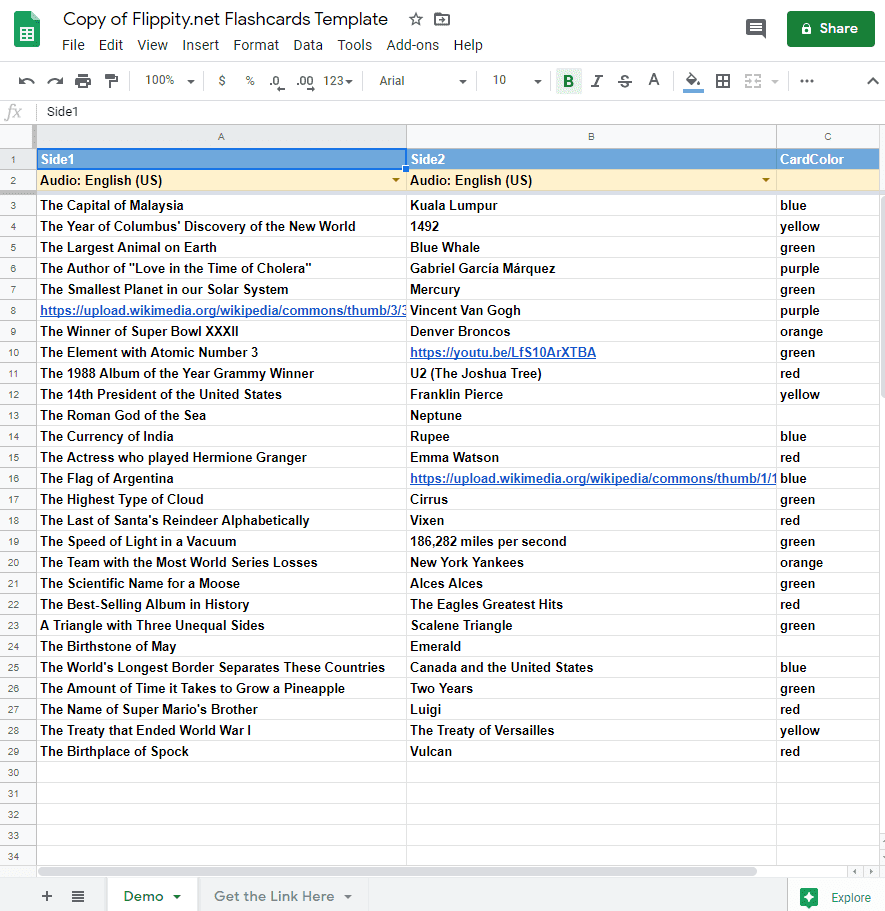
כאן, אתה יכול להתאים אישית את הכרטיסים שלך. הזן את המידע שאתה רוצה. בקטע Side1, הזן את החלק הקדמי של הכרטיס שלך, ובצד 2, את החלק האחורי. אפשרויות הצביעה תלויות לחלוטין בך, כך שתוכל להשתמש בכל אחת מהדוגמאות שאתה מוצא בקטעי ברירת המחדל.
ברגע שאתה מרוצה מהמידע שהוספת לכרטיסי הבזק שלך, הגיע הזמן לפרסם את המסמך שלך! כדי לעשות זאת, לחץ על קובץ בחלק העליון של המסמך שלך ובחר 'פרסם באינטרנט'. ודא ש'כל המסמך' ו'דף אינטרנט' נבחרו, ולחץ על פרסם.
כשזה יסתיים, אתה כמעט מוכן להשתמש בכרטיסי הבזק שלך. עבור לעמוד השני של הגיליון האלקטרוני שלך, שכותרתו 'קבל את הקישור לכאן', כפי שאתה יכול לראות בצילום המסך למעלה. שם, בשדה A2, תראה קישור עבור flippity.net. זה יהיה ייחודי לסט כרטיסי הפלאש שיצרת זה עתה. לחץ עליו וכרטיסייה חדשה תיפתח - השלם עם הקלפים שלך!
טיפ: יש הרבה דברים שאתה יכול להשתמש עבורם בכרטיסי הבזק שלך - מלימוד למבחן הזה ועד ללימוד שפה חדשה לגמרי, ההזדמנויות הן אינסופיות.
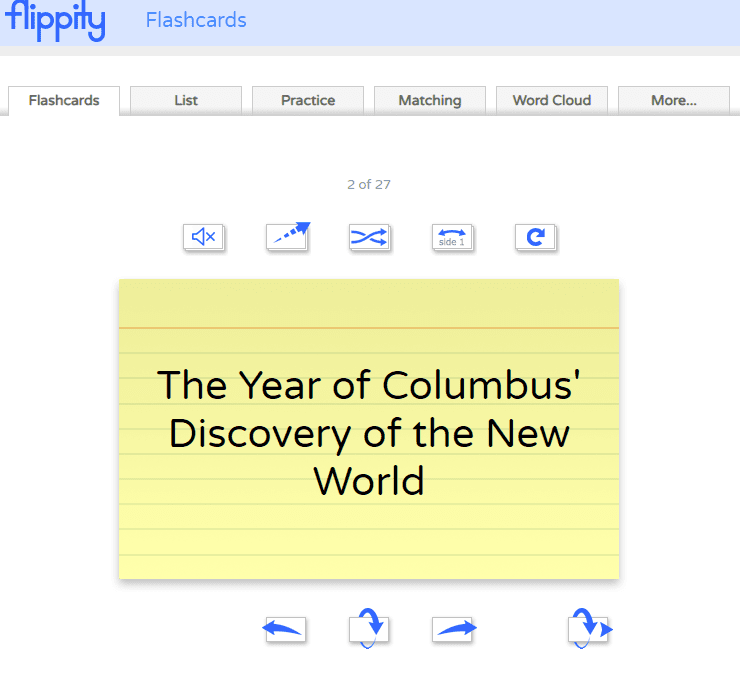
לחיצה עליהם תהפוך אותם ותעבור דרכם - הפקדים בחלק העליון מאפשרים לך לעשות דברים כמו להפוך את הקלפים לאחור, לערבב אותם וכן הלאה. בדוק אותם כדי להכיר יותר את הקלפים המוגמרים שלך!
עֵצָה: https://www.flippity.net/ יש כל מיני תבניות מגניבות שתוכל להשתמש בהן עם Google Docs. לחץ על כפתורי התבנית וההוראות בתחתית כל תיבה כדי לקבל עותק של התבנית והוראות כיצד להשתמש בה!